Asus RT-N56U: Español
Español: Asus RT-N56U
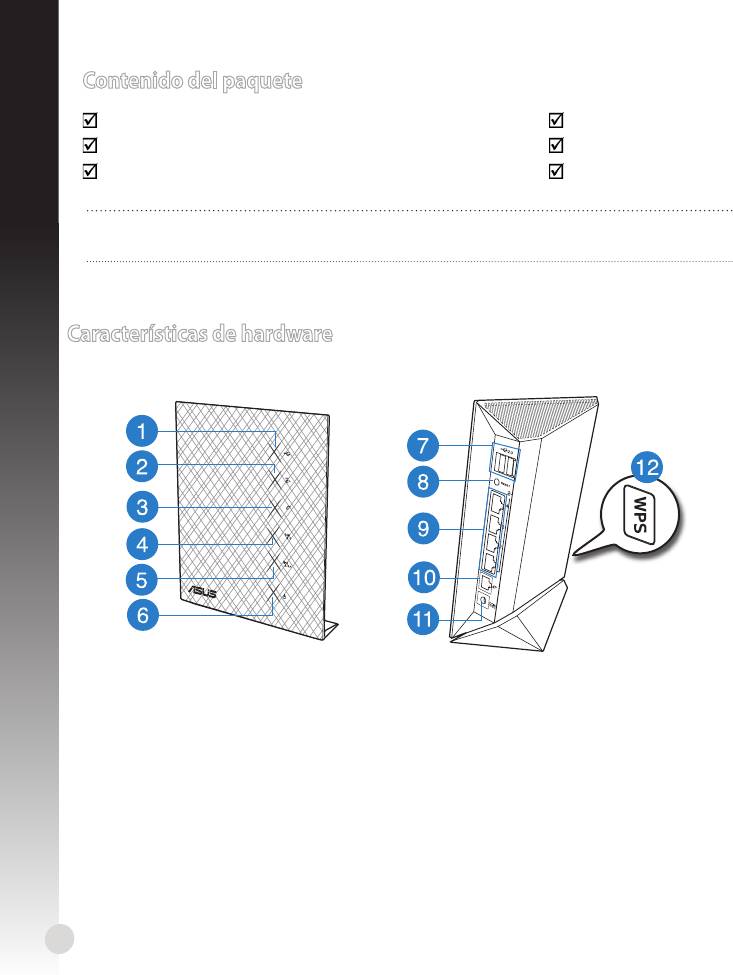
Español
Contenido del paquete
Router inalámbrico RT-N65U Cable de red
Adaptador de alimentación Guía de inicio rápido
CD de soporte (Manual/software de utilidad) arjeta de garantía
NOTA: Si alguno de los artículos falta o se encuentra dañado, póngase en contacto
con su distribuidor.
Características de hardware
1) USB LED 5)
LED de 2.4 GHz
9)
LAN 1 ~ 4 Puertos*
2) LAN LED 6)
LED de alimentación
10)
Puerto WAN (Internet)*
Puerto de alimentación (en-
3) WAN LED 7)
Puertos
11)
trada de DC)
4) LED de 5 GHz 8)
Botón Restablecer
12)
Botón
WPS
136
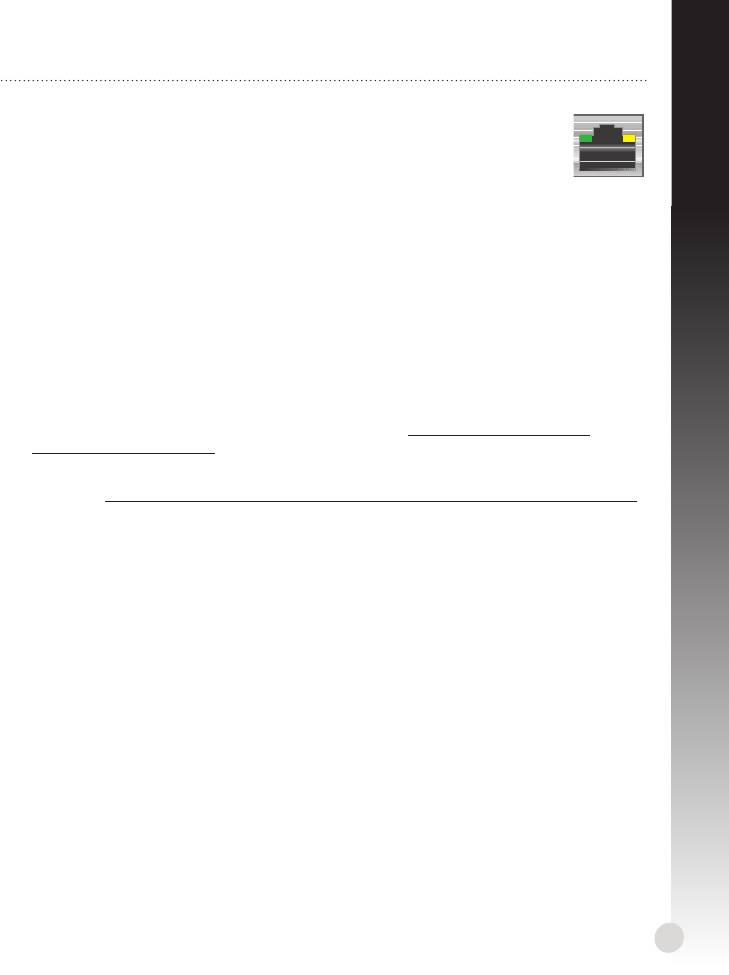
NOTAS:
• Hay dos LED en los puertos WAN y LAN. El indicador LED amarillo
indica que se ha establecido una conexión Gigabit. El indicador LED
verde indica que se ha establecido una conexión 10/100Mbps.
• Disco ash/Disco duro externo USB
• El router inalámbrico funciona con la mayoría de discos ash y discos duros USB
de hasta 2 TB y admite acceso de lectura y escritura para los formatos FAT16,
FAT32, EXT2, EXT3 y NTFS.
Español
• Para quitar de forma segura el disco USB, inicie la interfaz gráca del usuario
Web (http://192.168.1.1) y, a continuación, en la página Network Map (Mapa
de la red) > External USB disk status (Estado del disco USB externo) > Safely
Remove disk (Quitar disco de forma segura), haga clic en Remove (Quitar).
• Si quita el disco USB de forma incorrecta, los datos pueden resultar dañados.
• Para conocer la lista del sistema de archivos y las particiones de disco duro que
admite el contador inalámbrico, visite la dirección http://event.asus.com/
networks/disksupport.
• Para conocer la lista de impresoras que admite el router inalámbrico, visite la
dirección http://event.asus.com/2009/networks/printersupport/rt-n56u.htm
137
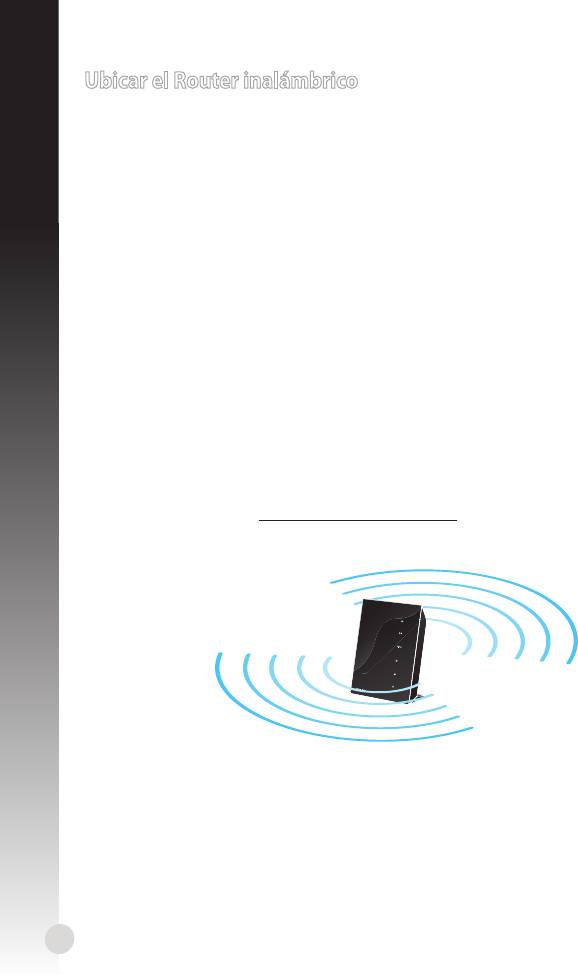
Español
Ubicar el Router inalámbrico
Para conseguir la mejor transmisión de señal inalámbrica entre el router inalámbrico y los
dispositivos de red conectados a él, asegúrese de:
• Colocar el router inalámbrico en un área centralizada para conseguir la
máxima cobertura inalámbrica para los dispositivos de red.
• Mantenga el dispositivo alejado de obstáculos metálicos y de la luz solar
directa.
• Mantenga el producto alejado de dispositivos WiFi de 802.11g o 20
MHz, equipos periféricos de 2,4 GHz, dispositivos Bluetooth, teléfonos
inalámbricos, transformadores, motores de alto rendimiento, luces
uorescentes, hornos microondas, frigorícos y otros equipos industriales
para evitar interferencias o pérdidas de señal.
• Para conseguir la mejor cobertura horizontal, coloque el enrutador
inalámbrico en posición vertical.
• Para conseguir la mejor vertical, coloque el router inalámbrico en posición
inclinada.
• Actualícese siempre a la versión be rmware más reciente. Visite el sitio
Web de ASUS en http://www.asus.com para obtener las actualizaciones
de rmware más recientes.
138

Antes de proceder
Desenchufe y desconecte los cables/conductores de la instalación de módem existente.
Español
ADVERTENCIA: Asegúrese de que el módem por cable/ADSL haya permanecido apa-
gado durante, al menos, dos minutos.
a: Desenchufe el adaptador de CA de la red eléctrica y desconéctelo del módem por
cable/ADSL.
b: Desconecte el cable de red del módem por cable/ADSL.
2. Congure la red inalámbrica.
a: Conecte el adaptador de CA del router inalámbrico al puerto DC-In y enchúfelo a la
red eléctrica.
b: Use el cable de red para conectar el equipo a un puerto LAN del router inalámbrico.
139
Modem
a
b
Mo
d
em
d
b
c
a
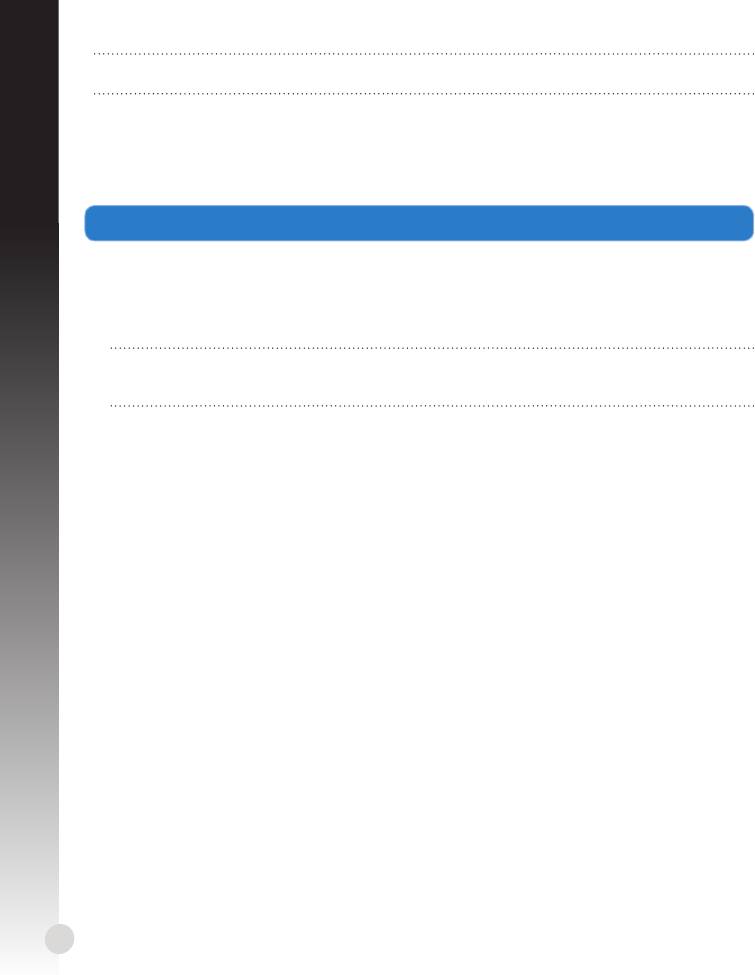
Español
IMPORTANT! Ensure that the WAN and LAN LEDs are blinking.
c: Use otro cable de red para conectar el módem al puerto WAN del router Use otro cable de red para conectar el módem al puerto WAN del routerUse otro cable de red para conectar el módem al puerto WAN del router
inalámbrico.
d: Conecte el adaptador de CA del módem al puerto DC-In y enchúfelo a la red eléctrica.. Conecte el adaptador de CA del módem al puerto DC-In y enchúfelo a la red eléctrica..Conecte el adaptador de CA del módem al puerto DC-In y enchúfelo a la red eléctrica...
3. Deshabilitar alguna conguración en su PC.
A. Deshabilite el servidor proxy si se encuentra habilitado.
B.
Establezca la conguraci�n TCP/IP del equipo para que reciba una direcci�n IP automáticamente.
C. Deshabilite todas las conexiones de acceso telef�nico, si hay alguna habilitada.
NOTA: para obtener más detalles sobre cómo deshabilitar la
conguración del equipo, consulte la sección de preguntas más frecuentes (P+F).
140
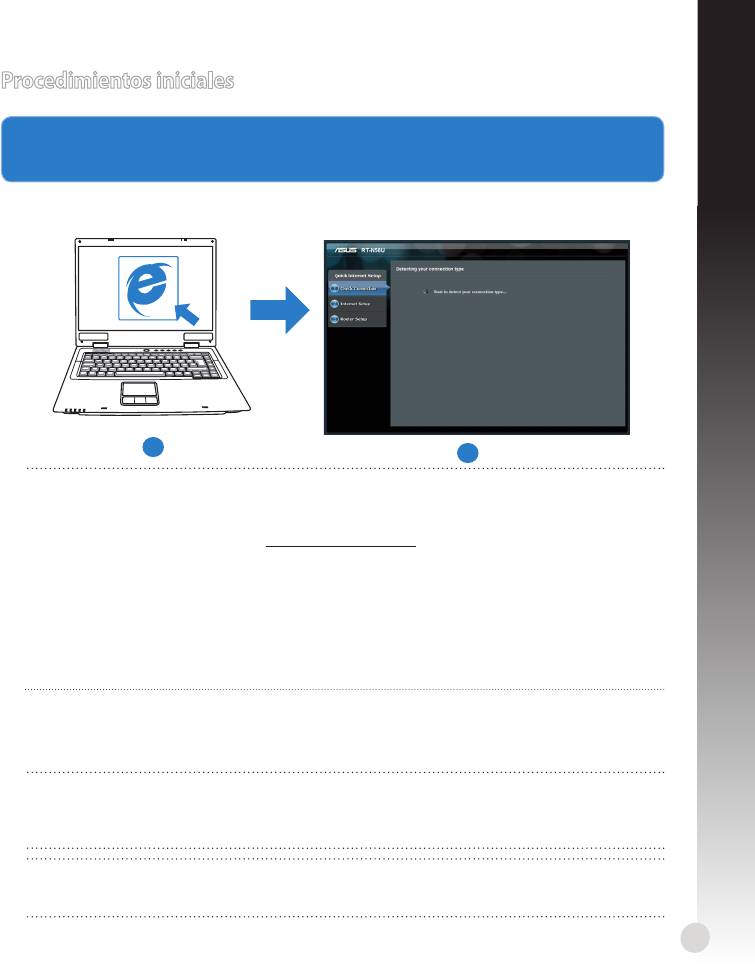
Procedimientos iniciales
1. Dena la conguración inalámbrica a través de la interfaz gráca de usuario (GUI)
Web del router inalámbrico.
a. Inicie un explorador web, como por ejemplo Internet Explorer, Firefox, Google
Chrome o Safari.
Español
a
b
NOTAS: Si la conguración rápida de Internet (QIS) no se inicia automáticamente,
siga estos pasos para hacerlo de forma manual:
• En el explorador web, escriba http://192.168.1.1. Utilice el nombre de usuario
admin y la contraseña admin predeterminado para iniciar sesión en la interfaz de
usuario.
• Deshabilite la conguración de servidor proxy y las conexiones de acceso telefó-
nico, y establezca la conguración TCP/IP de modo que el equipo reciba automá-
ticamente una dirección IP. Si desea obtener más información, consulte la sección
Preguntas más frecuentes o use la función de autodiagnóstico del asistente
Setup Wizard (Asistente para conguración) incluido en el CD.
b: La función de conguración rápida de Internet (QIS) del router inalámbrico detecta si
el tipo de conexión ISP es Dynamic IP (Direcci�n IP dinámica), PPPoE, PPTP, L2TP
y Static IP (Direcci�n IP estática). Escriba la información necesaria para el tipo de
conexión.
NOTA: La detección automática del tipo de conexión ISP tiene lugar cuando
se configura el router inalámbrico por primera vez o cuando se restablece la
conguración predeterminada de dicho router..
IMPORTANTE: obtenga la información necesaria sobre el tipo de conexión de Inter-
net de su proveedor de servicios de internet (ISP, Internet Service Provider).
141
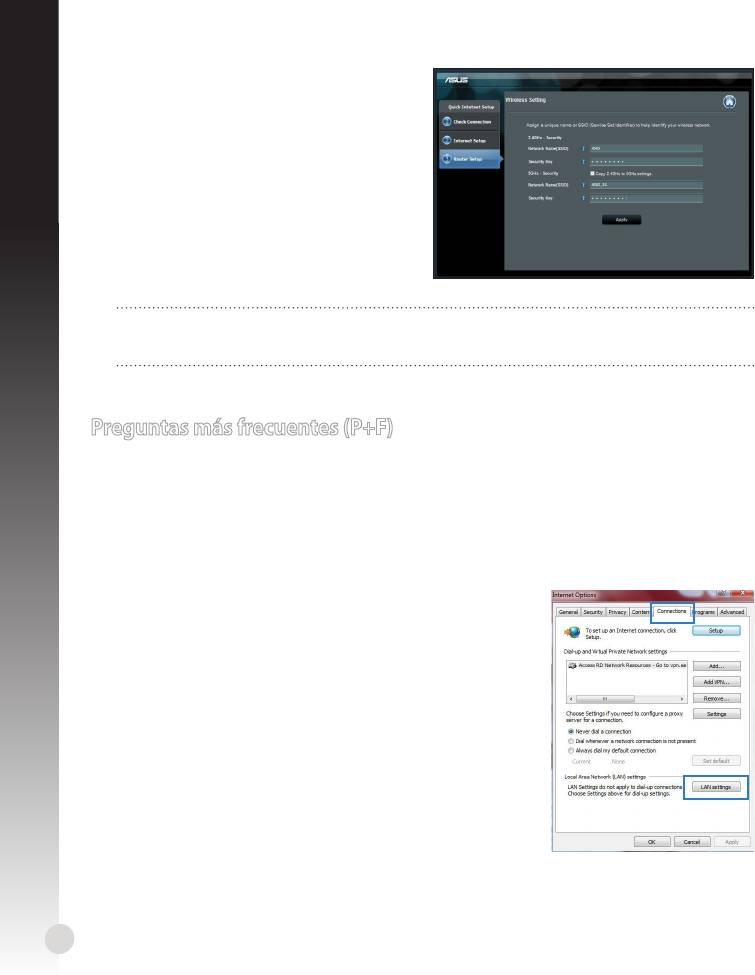
Español
c: Asigne el nombre de ver (SSID) y la clave
de seguridad para la conexión inalám-
brica be 2,4 GHz y 5 GHz. Haga clic en
Apply (Aplicar) cuando haya terminado.
d: Se mostrará la conguración de la
conexión a Internet y la red inalámbrica.
Haga clic en Next (Siguiente) para
continuar.
e: Lea el tutorial de conexión a una red
inalámbrica. Cuando haya terminado,
haga clic en Finish (Finalizar).
NOTA: Puede asignar un nombre a la red compuesto por un máximo de 32 carac-
teres.
Preguntas más frecuentes (P+F)
Después de seguir los pasos indicados, sigo sin poder acceder a la interfaz gráca del
usuario (GUI) Web del router inalámbrico para denir la conguraci�n de dicho router.
A.
Deshabilite el servidor proxy si se encuentra habilitado.
Windows® 7
1. Haga clic en Start (Inicio) > Internet Explorer para
iniciar el explorador web.
2. Haga clic en Tools (Herramientas) > Internet options
(Opciones de Internet) > cha Connections (Conexio-
nes) > LAN settings (Conguraci�n de LAN).
142
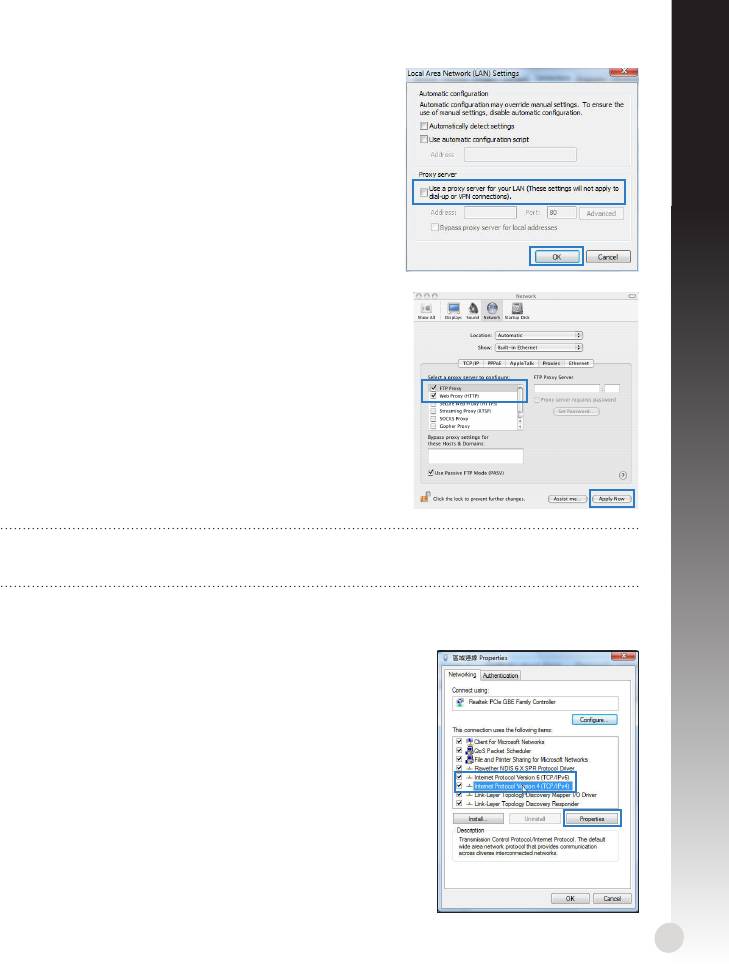
3. En la pantalla Local Area Network (LAN) Settings En la pantalla Local Area Network (LAN) SettingsEn la pantalla Local Area Network (LAN) Settings
(Conguración de la red de área local (LAN)), des-
active la opción Use a proxy server for your LAN
(Usar un
servidor proxy para la LAN).
4. Haga clic en OK (Aceptar) cuando haya terminado.
Español
MAC OS
1. En el explorador Safari, haga clic en Safari > Prefe-
rences... (Preferencias...) > Advanced (Avanzado) >
Change Settings... (Cambiar ajustes...)
2. En la pantalla Network (Red), anule la selección de los
elementos FTP Proxy (Proxy de FTP) y Web Proxy
(HTTP) (Proxy de web (HTTP).
3. Haga clic en Apply Now (Aplicar ahora)
cuando termine.
NOTA: Consulte la función de ayuda del explorador para obtener detalles
sobre cómo deshabilitar el servidor proxy.
B. Set the TCP/IP settings to automatically obtain an IP address.
Windows® 7
1. Haga clic en Start (Inicio) > Control Panel (Panel de
control) > Network and Internet (Red e Internet) >
Network and Sharing Center (Centro de redes y de
recursos compartidos) > Manage network connec-
tions (Administrar
conexiones de red).
2. Seleccione Internet Protocol Version 4 (TCP/IPv4)
(Protocolo de Internet
versi�n 4 (TCP/IPv4)) y haga clic en Properties (Pro-
piedades)
143
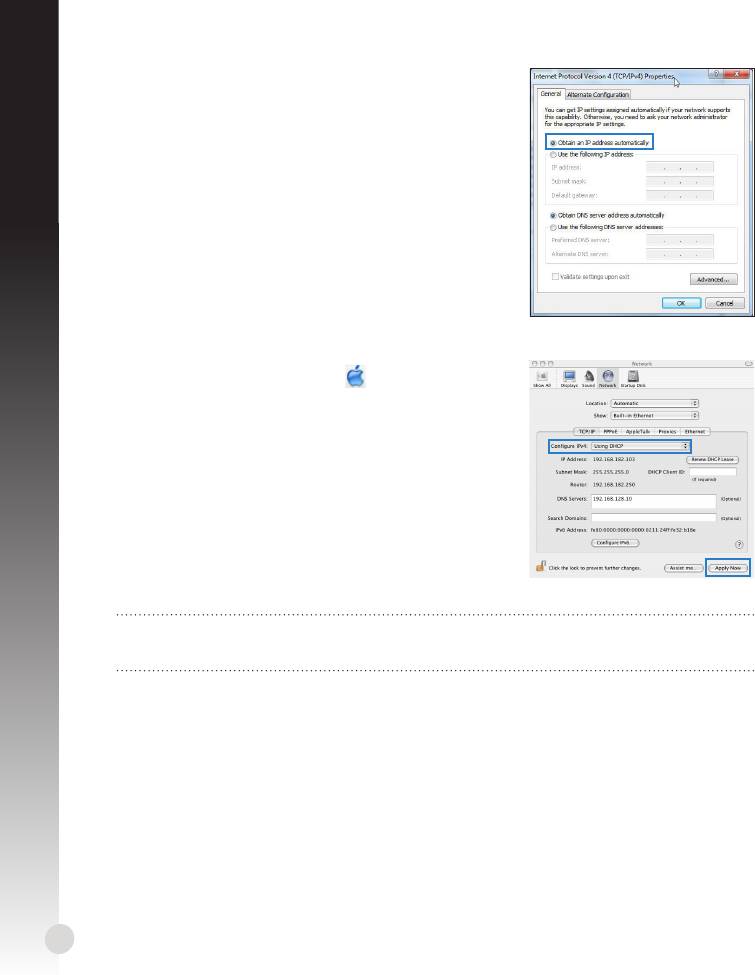
Español
3. Para obtener la conguración de la dirección IP iPv4
automáticamente, active la opción Obtain an IP
address automatically (Obtener una direcci�n IP
automáticamente).
4. Haga clic en OK (Aceptar) cuando haya terminado.
MAC OS
1. Haga clic en el icono de Apple situado en la es-
quina superior izquierda de la pantalla.
2. Haga clic en System Preferences (Preferencias del
Sistema) > Network (Red)>
Congure... (Congurar ...)
3. En la cha TCP/IP, seleccione Using DHCP (Usar
DHCP) en la lista desplegable Congure IPv4 (Con-
gurar IPv4).
4. Haga clic en Apply Now (Aplicar ahora)
cuando termine.
NOTA: Consulte el material de ayuda y soporte técnico de su sistema operativo si de-
sea obtener más información acerca de la conguración de los protocolos TCP/IP.
144
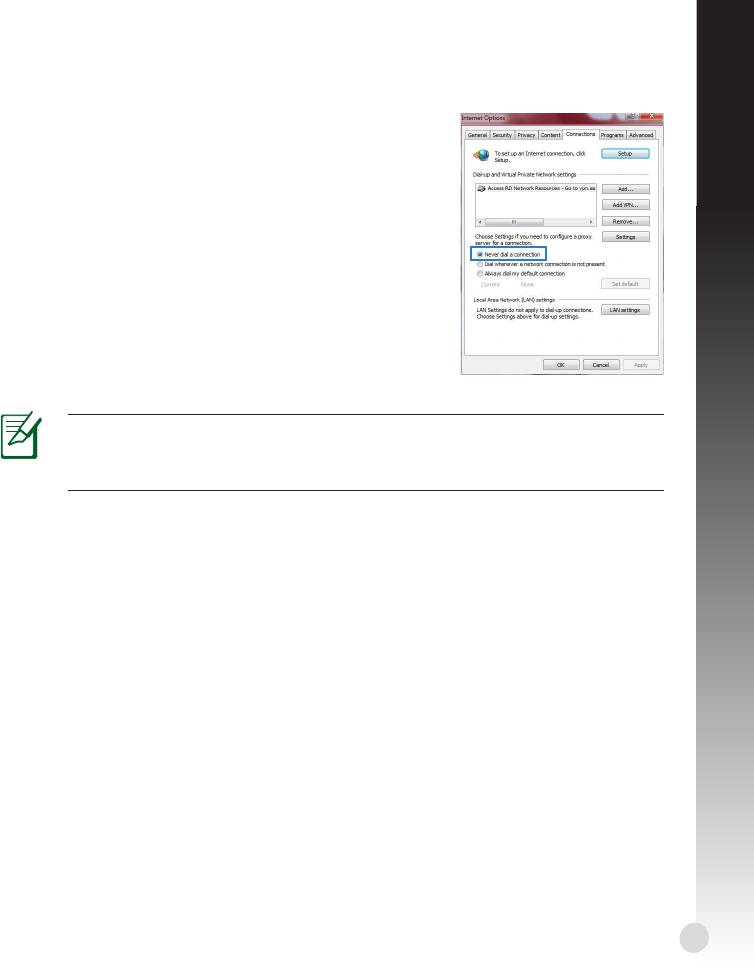
C. Deshabilite todas las conexiones de acceso telef�nico, si hay alguna habilitada.
Windows® 7
1. Haga clic en Start (Inicio) > Internet Explorer para
iniciar el explorador web.
2. Haga clic en Tools (Herramientas) > Internet options
(Opciones de Internet) > cha Connections (Conexio-
nes).
3. Active la opción Active la opciónActive la opción Never dial a connection (No marcar
nunca una conexi�n).
Español
4. Haga clic en OK (Aceptar) cuando haya terminado.
NOTA: Consulte la función de ayuda del explorador para obtener detalles
sobre cómo deshabilitar la conguración de conexión de acceso telefónico a
redes.
D. Cierre todos los exploradores Web que se estén ejecutando.
El cliente no puede establecer una conexi�n inalámbrica con el router.
Se encuentra fuera del alcance de la red:
• Coloque el router más cerca del cliente inalámbrico.
• Intente cambiar el canal.
Autenticaci�n:
• Utilice la conexión por cable para conectarse al router.
• Consulte la conguración de seguridad inalámbrica.
• Presione el botón Restablecer situado en el panel posterior durante más de cinco
segundos.
145
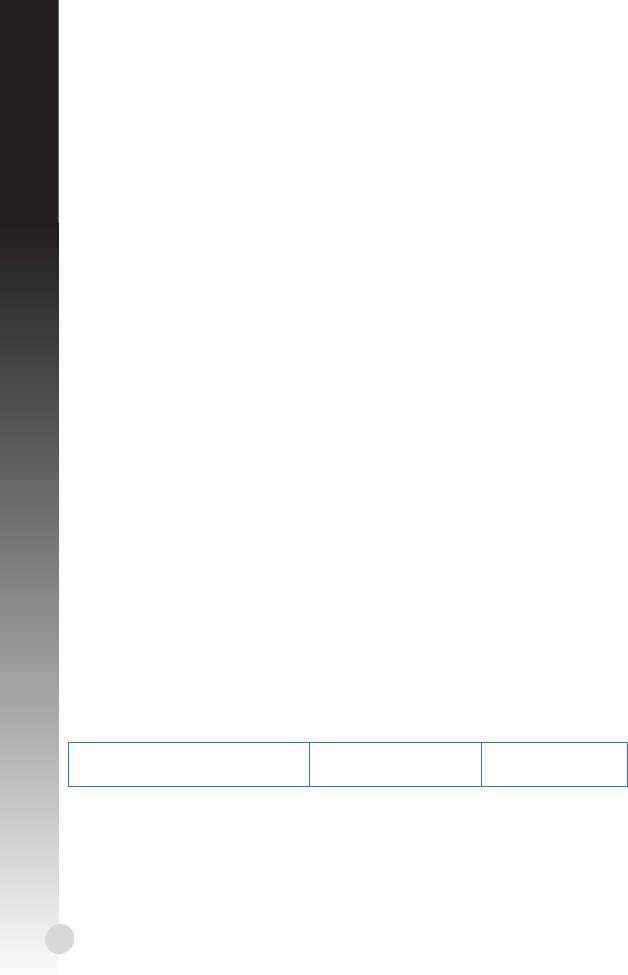
Español
No se encuentra el router:
• Mantenga pulsado el botón Reset (Restablecer) durante más de cinco segundos.
• Consulte la conguración del adaptador inalámbrico, como el identicador SSID y la
conguración de cifrado.
No se puede acceder a Internet por medio del adaptador de red LAN inalámbrica
• Coloque el router más cerca del cliente inalámbrico.
• Compruebe si el adaptador inalámbrico está conectado al router inalámbrico correcto.
• Compruebe si el canal inalámbrico en uso se puede utilizar en su zona/país.
• Consulte la conguración de cifrado.
• Consulte si la conexión de ADSL o Cable es correcta.
• Vuelva a intentarlo utilizando otro cable Ethernet.
Si el indicador luminoso “LINK” del M�dem ADSL permanece iluminado o apagado, signica que
no es posible acceder a Internet; el router no puede establecer una conexi�n con la red ADSL.
• Asegúrese de que todos los cables estén conectados correctamente.
• Desconecte el cable de alimentación del módem de ADSL o Cable, espere unos minutos
y vuelva a conectarlo.
• Si el indicador ADSL continúa parpadeando o permanece APAGADO, póngase en con-
tacto con su proveedor de servicios de ADSL.
He olvidado el nombre de la red o las claves de cifrado.
• Intente establecer la conexión por cable y congurar de nuevo el cifrado
inalámbrico.
• Presione el botón Reiniciar del router inalámbrico durante más de cinco segundos.
• Valores predeterminados de fábrica:
Nombre de usuario / Con-
Direcci�n IP:
SSID: ASUS
traseña: admin / admin
192.168.1.1
146
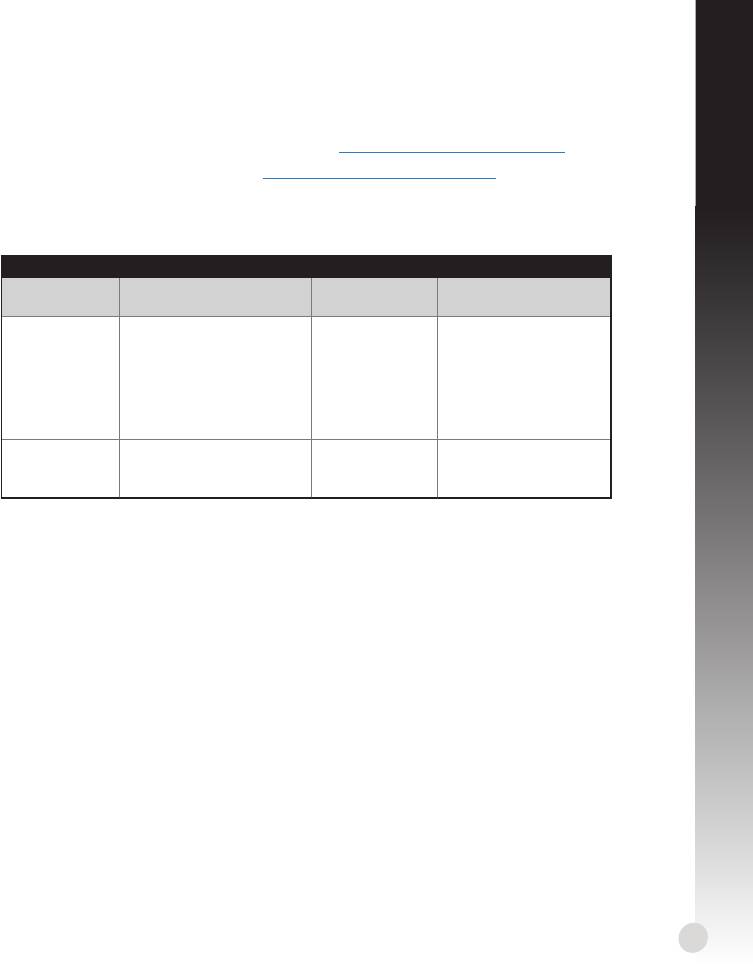
¿De qué otros recursos dispongo para obtener más informaci�n acerca del router
inalámbrico?
• El manual del usuario que incluye el CD de soporte
• El sitio web de preguntas más frecuentes: http://support.asus.com/faq
• El sitio web de soporte técnico: http://support-org.asus.com/
• Línea Directa: Consulte el número de la línea telefónica de soporte técnico en esta
Guía de inicio rápido.
Español
SUPPORT HOTLINE
Area Hotline Number Support
Availability
Languages
USA/
1-812-282-2787 English Mon. to Fri.
Canada
8:30-12:00am EST
(5:30am-9:00pm PST)
Sat. to Sun.
9:00am-6:00pm EST
(6:00am-3:00pm PST)
Brazil 4003 0988 (Capital) Português
Mon. to Fri.
9:00am-18:00
0800 880 0988
(demais localidades)
147




